★で、一体物体はどうやってだすの?
Blenderにはあらかじめ、一般的なオブジェクトが用意されています。
まずはキーボードのスペースキー、またはCtrlを押しながらAキーを押してください。
すると以下のようなボードが出てきます。
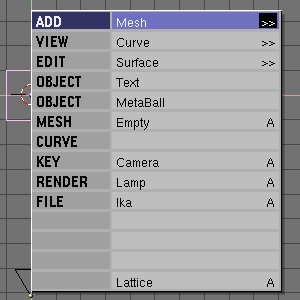
これはメニューウインドウです。
さまざまな操作がここからはじめることが出来ます。
ではまずはじめに、球を出してみましょう。
ADDをまず選択し、その後に一番上のMeshを選択します。
Meshの内容が表示されますので、その後UVSphereを選択します。
OKボタンがでてきますが、これは両方ともOKを押してしまいます。
(Segmentsは球の緯度に値する線で、数値はその線の本数を表します。
同様にRingは経度です。数が大きいほど、球は滑らかになります。)
以下、このような操作を次のように表します。
【ADD】→【Mesh】→【UVSphere】
です。よろしくお願いします。
すると、黄色い点がいっぱいついた球が出てきますね?
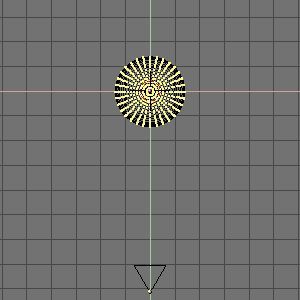
まずはTabキーを押してみてください。
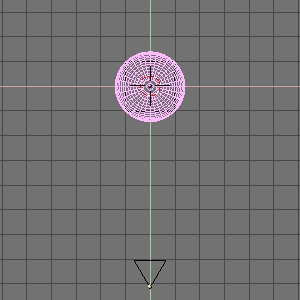
ピンク色のワイア状の球が出てきましたね?
この状態をAとします。
そしてもう一度Tabキーを押すと…
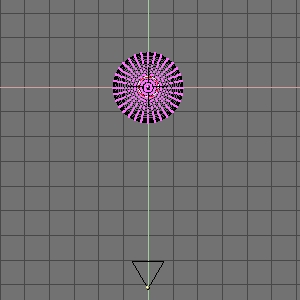
と、ピンク色の点がたくさん出てきましたね?
この状態をBと呼ぶことにしますと、
A→Bのことをエディットモードに入ると言います。
また、B→Aのことを、エディットモードから抜けると言います。
この操作は重要ですから覚えておいてくださいね。
★視点操作について
では、エディットモードから抜けて、次のオブジェクトを出しましょう。
ターゲットカーソルを3Dウインドウ上の別の場所に動かしてください。
【ADD】→【Mesh】→【Cone】
で、円錐を出しましょう。(エディットモードから抜けてください。)
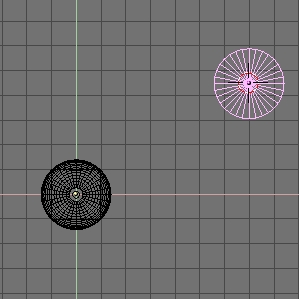
これは上から見ている状態です。
じゃあ横から見るには?というわけで、視点操作の仕方を説明します。
テンキーの1キーを押してみてください。
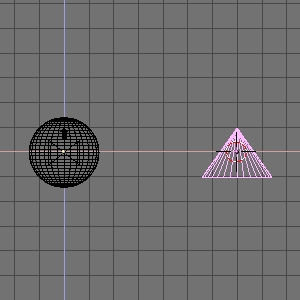
と、視点が変わって円錐の状態がよくわかるようになりましたね?
今ご覧になっている視点が正面(Front)です。
では、テンキーの7キーを押してみてください。
すると先ほどの状態に戻るはずです。
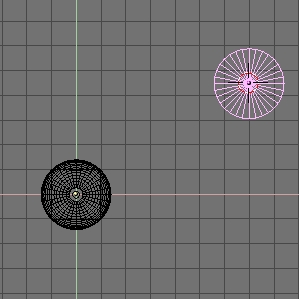
この視点が上から見ている状態(Top)です。
そして、テンキーの3キーを押してみてください。
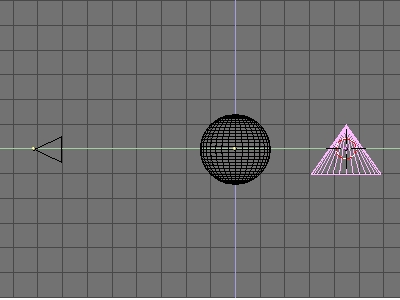
カメラの位置でお分かりでしょうか?
この視点は横からみた状態(Side)です。
あと、任意で視点を動かしたい場合は、
テンキーの8、4、6、2キーで自由に動かすことが出来ます。
方向はキーボードに書かれた矢印の方向ですね。
一度自由に動かしてみてください。
(また、3ボタンマウスの方は、まんなかのマウスボタンを押しながら
自由に視点を変えることが出来ます、やってみてください。)
視点のズームアップ・ズームダウンについてご説明します。
と言っても、結構カンタンです。
テンキーの+キーを押してみてください。
するとグググとアップになるはずです。

逆に、テンキーの−キーを押してみてください。
オブジェクトが小さくなって、ズームダウンしたのが分かります。

また、カメラについてですが、
テンキーの0キーを押してみてください。
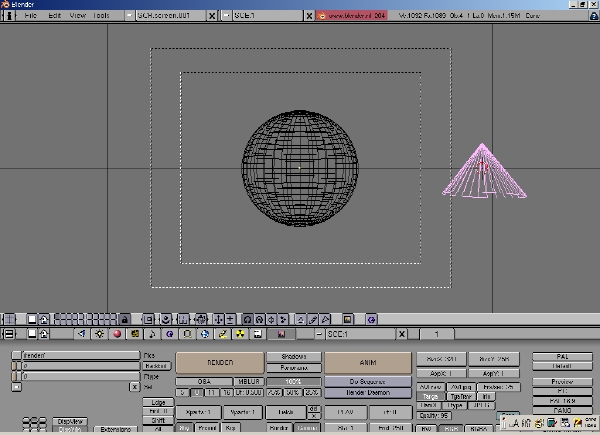
これが配置されていたカメラの視点です。
実際にこの視点の画像が3DCGとなって生成されます。
(そのことをレンダリングと言います。)
またこのことは後節でご説明します。
この文を書くに当たって、
エクシードプレス発行の“BlenderGuideBook(斎藤寛・中村達也共著)”と
晋遊社発行の“Windows100%”
を参考にしています。あらかじめご了承ください。